Saat Anda mengatur iPhone baru untuk pertama kalinya, Anda mungkin mendapati bahwa keseluruhan prosesnya relatif lambat, terutama dalam hal transfer data dan pengaturan ID Apple. Di bawah ini adalah tutorial mendetail yang dirancang untuk membantu Anda mengatur iPhone baru Anda lebih cepat dan efisien.
Persiapan
1. Pastikan daya mencukupi: Pastikan iPhone lama dan iPhone baru Anda memiliki daya yang cukup, atau colokkan pengisi daya secara langsung.
2. Koneksi Wi-Fi: Hubungkan ke jaringan Wi-Fi yang stabil untuk memastikan kecepatan transmisi data dan pengaturan ID Apple.
3. Kartu SIM: Jika Anda memiliki kartu SIM fisik, pastikan kartu tersebut dimasukkan ke iPhone baru Anda dengan benar.
Langkah-langkah untuk mengatur iphone baru
1. Nyalakan dan inisialisasi
- Tekan dan tahan tombol daya iPhone baru Anda untuk menghidupkan perangkat.
- Geser layar ke atas untuk memulai proses pengaturan.
2. Opsi Mulai Cepat
- Pilih opsi "Mulai Cepat" (disarankan untuk memilih opsi ini jika Anda sudah memiliki iPhone).
- Mulai pengaturan dari iPhone Anda yang ada, yang akan memanfaatkan fitur migrasi cepat untuk mentransfer data.
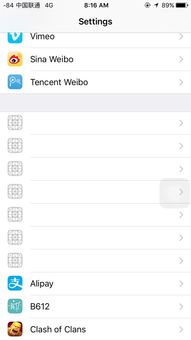
3. Hubungkan ke wi-fi
- Hubungkan iPhone baru Anda ke jaringan Wi-Fi yang stabil untuk mempercepat transfer data.
4. Masukkan kartu sim
- Gunakan alat yang disertakan untuk membuka baki kartu SIM di samping iPhone baru Anda.
- Masukkan kartu sim dan tutup baki (Anda dapat melewati langkah ini jika menggunakan esim).
5. pengaturan faceid dan kata sandi
- Ikuti langkah-langkah di layar untuk mengatur faceid atau touchid (tergantung model perangkat Anda).
- Pilih dan atur kata sandi untuk perangkat Anda.
6. Migrasi data
- Pilih apakah akan memulihkan data dari cadangan.
- Jika Anda memilih untuk memigrasikan data dari iPhone lama, pastikan iPhone lama telah diperbarui ke versi sistem yang sama dengan iPhone baru.
- Satukan kedua iPhone dan pastikan keduanya terhubung ke wi-fi dan bluetooth dihidupkan.
- Ikuti petunjuk di layar, gunakan iPhone lama Anda untuk memindai pola lingkaran di iPhone baru Anda, lalu masukkan kata sandi layar kunci iPhone lama Anda.
- Tunggu hingga transfer data selesai, ini mungkin memakan waktu cukup lama tergantung jumlah data yang Anda miliki.
7. Masuk dengan ID Apple
- Masuk ke iPhone baru Anda menggunakan ID Apple Anda.
- Jika jaringan tidak stabil, Anda dapat memilih untuk login nanti untuk menghindari menunggu lama selama proses setup.
8. Pengaturan lainnya
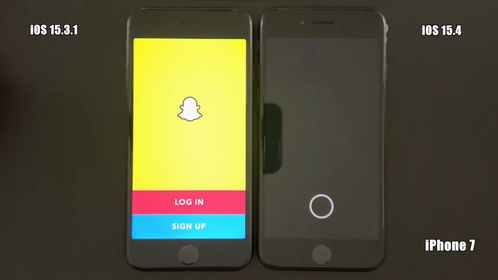
- Pilih apakah akan mengizinkan pembaruan otomatis.
- Siapkan pembayaran siri dan apple (jika diperlukan).
- Pilih parameter waktu layar dan pengaturan tampilan.
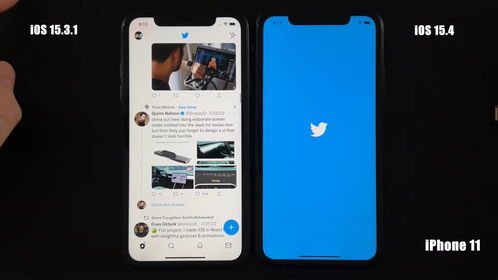
Selesaikan penyiapan
- Setelah menyelesaikan langkah-langkah di atas, iPhone baru Anda akan menyambut Anda di layar beranda.
- Sekarang Anda dapat mulai menyesuaikan dan mengonfigurasi perangkat baru sesuai keinginan dan kebutuhan Anda.
Dengan mengikuti langkah-langkah di atas, Anda dapat mengatur iPhone baru Anda dengan lebih cepat dan efisien, mengurangi ketidaknyamanan yang disebabkan oleh proses pengaturan yang lambat.